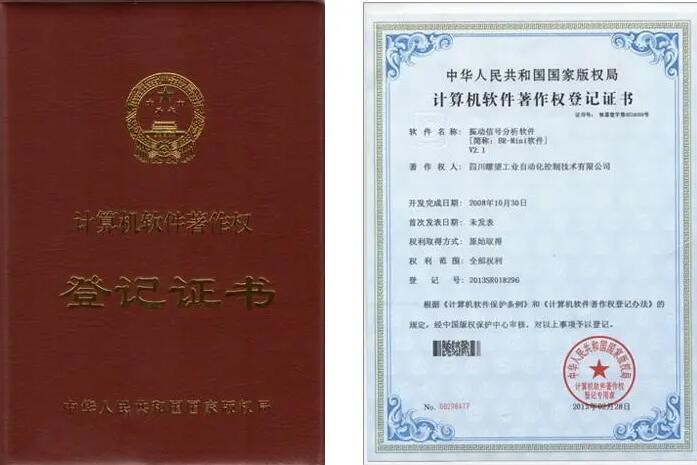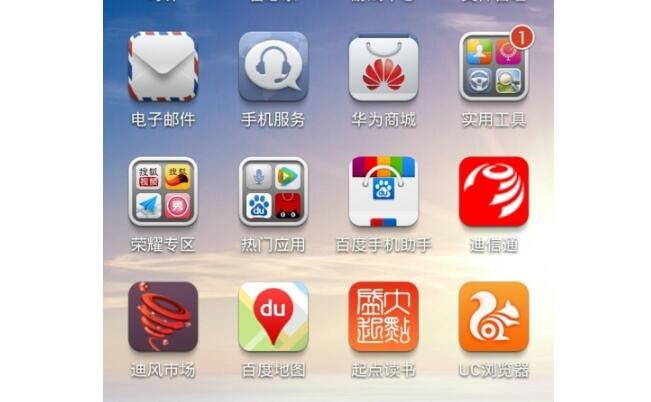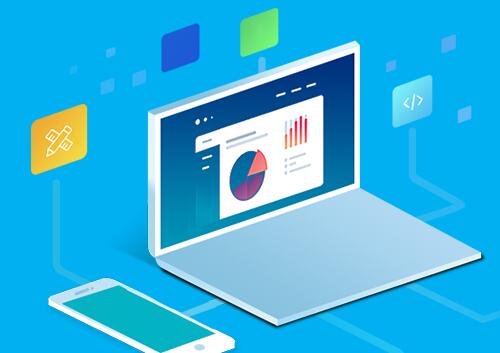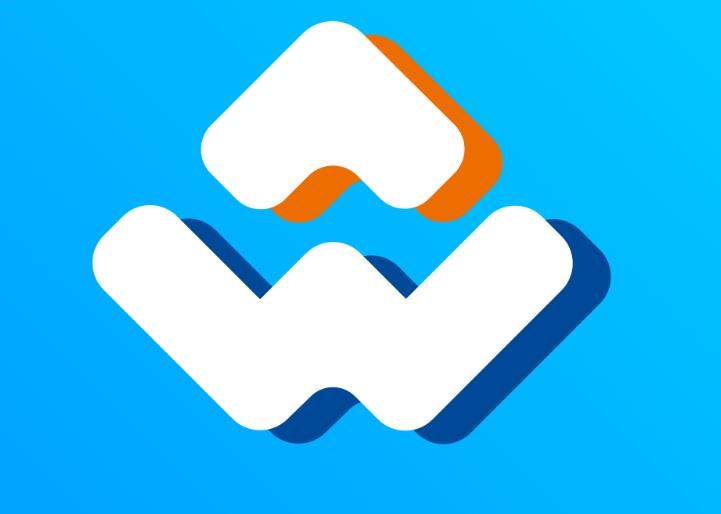将手机网页生成APP的过程叫做WebView封装,受限于篇幅,这里给出一个简单Android版的实现原理和步骤介绍。对iOS或其他平台感兴趣的读者可查阅相关资料。
1. 实现原理:
WebView是移动设备上的一种组件,可以用来显示网页,把它嵌入到APP中,以加载和显示网页内容。这样,你可以将网页封装到一个APP中,并像使用原生APP一样使用。在Android平台上,可以使用Android Studio(官方推荐的开发工具)来实现这一过程。
2. 操作步骤:
步骤1:创建新项目
安装并打开Android Studio,创建一个新的项目,为项目免费网站app生成器命名,选择项目存储路径,接着设置目标设备(API级别等)。
步骤2:准备网页
如果你已经有一个手机网页(例如:一个响应式的网页),只需获取URL。如果没有,你需要准备一个适配手机端浏览的网页。
步骤3:添加权限
在AndroidManifest.xml文件中,添加网络访问权限,该文件位于app/src/main/。
在标签内部,添加以下代码:
“`
“`
步骤4:修改布局文件
打开 activity_main.xml 文件,位于 app/src/main/res/layout/。删除现有的 Hello World TextView,然后添加一个WebView组件:
“`xml
android:id=”@+id/webview”
android:layout_width=”match_parent”
android:layout_height=”match_parent” />
“`
步骤5:加载网页
打开 MainActivity.java 文件,位于 app/src/main/java/your-package-name/。
添加以下代码:
“`Java
import android.webkit.WebView;
import android.webkit.WebViewClient;
public class MainActivity extends AppCompatActivity {
private WebView webView;
@Override
protected void onCreate(Bundle savedInstanceState) {
super.onCreate(savedInstanceState);
setContentView(R.layout.activity_main);
webView = findViewById(R.id.webview);
//h5页面直接打包生成app 启用JavaScript
webView.getSettings().setJavaScriptEnabled(true);
// 设置WebViewClient防止打开默认浏览器
webView.setWebViewClient(new WebViewClient());
// 加载网页
webView.loadUrl(“https://your-website-url.com”);
}
// 按下返回键回到上一个网页而非退出应用
@Override
public void onBackPressed() {
if (webView.canGoBack()) {
webView.

goBack();
} else {
super.onBackPressed();
}
}
}
“`
注意替换 “https://your-website-url.com” 为你的网页地址。
完成后,你可以运行APP并测试,如果一切正常,APP应该可以正常浏览你的网页。最后,你可以生成一个APK文件,将其分享给他人。
想了解更多高级功能,例如:添加APP图标、闪屏页、离线缓存等,请查阅相关资料。